2K档4盘位高性价比nas之选威联通TS-453Bmini四盘位网络存储
之前好价的时候受朋友之托下手了这款TS-453Bmini,选择这款最主要的原因还是高性价比,下单的时候2500多,这还是个四盘位支持双路聚合的NAS产品。之前我有写过一个212P3的原创文章,当时就对威联通这两年的变化印象深刻,当时是一块入门机型就基本可以满足大多数用户需求了。这次入手这个期许就更多了。顺道还一起入手了4块2T的红盘作为存储用。到手我就借来测试一下,顺便写个测评。
外观展示
开箱之前拍个照,产品采用了蓝色的包装。正面是产品型号和产品的线稿图。重点还突出了4盘位设计以及支持4K/2K的输出。整体还是非常有特色的。
201806Tuesday5828nwq0u12cgvi.jpg

标配4G内存,对于一般用户都是够用了,而且支持作为家里的HTCP使用。自带一个遥控器方便设置管理。
201806Tuesday5828syl0yhupmrs.jpg

打开盖子可以看到产品附件大概有那些。
201806Tuesday5828nkoo3vjgoe2.jpg

全部附件一览,电源适配器、说明书、两根网线、遥控器以及硬盘免螺丝安装支架。
201806Tuesday5829p24igr5bea0.jpg

210*151*200mm的三围让她看上去就比一般四盘位产品会小不少。处理器是J3455四核心,1.5GHz,可提升至2.3GHz。而且图形引擎是Intel的HD Graphics500。标配是2G DDR3L *2的4G运存,最高支持8G运存。
201806Tuesday5829oavinwxjqs1.jpg

产品整体采用钢琴烤漆材质,正面有7个各色指示灯,以及一个USB3.0一键备份接口。
201806Tuesday5829ii1awhkynxe.jpg

日常有文件可以直接插在这里进行一件备份操作。
201806Tuesday5829narxcesc2qj.jpg

主要的传输接口都在机身背后,采用了外置电源适配器设计也是让机身这么小巧的一个原因之一,机身背后有3个USB3.0一个USB2.0接口,两个千兆LAN支持聚合,以及一个HDMI接口可以支持3840*2160@30Hz的视频输出。
201806Tuesday5829qqcsq2o4cdz.jpg

机身一侧是使用说明以及提醒机身一点要放平稳的提醒。
201806Tuesday5829jr45bqtk0dj.jpg

免工具安装的磁吸式上盖设计,日常使用很方便。
201806Tuesday58290u2dve4juh5.jpg

直立式机身,硬盘以竖插的方式安装。而且3.5寸硬盘支持免螺丝的安装方式。
201806Tuesday5829jfxhglwexxj.jpg

取下硬盘支架可以看到内部蓝色的电路板以及硬盘接口。
201806Tuesday5829otcdtgida4b.jpg

内存仓设计在了机身底部位置,更换的话需要使用螺丝刀打开一个塑料盖子。
201806Tuesday5829l4vf5unn2u4.jpg

打开后看到两条金士顿单面2G DDR3L 内存,后期如果需要更换的话还是很简单的。
201806Tuesday5829cbesmzeefux.jpg

201806Tuesday5829oipeqejv2h4.jpg

近年来,西部数据针对不同的硬盘使用需求,推出了多个硬盘分类以面向细分市场,并采用了蓝、紫、红、金、黑等命名方式加以区分。而西部数据红盘便是面向家庭或小型企业NAS用户推出的专业级硬盘,具有功耗较低、噪音较小、能够适应长时间的连续工作,拥有特色技术NASware,这技术让其兼容性更加出色,无论是针对NAS或是RAID都能够拥有突出的兼容性表现。
201806Tuesday5829zaqqnf0p2y3.jpg

硬盘方面朋友需求很简单,日常主要备份家庭照片,给手机备份,做家里客厅的HTCP之用,所以4块2T的红盘就满足他的需求了。后期双路聚合环境下225MB/s的读取也能满足需求了。
201806Tuesday5829pyu0psdnroe.jpg

选择红盘也是由于红盘日常主要就是作为NAS盘使用,NASWare3.0技术,新版的3.0韧体则是针对RAID错误校正、相容性、传输效能以及电源管理等部分做了一些加强。其中的RAID智慧错误校正功能,则是降低硬盘因为错误复原的程序而使RAID设定产生错误,并且也能够减少重建RAID设定的时间。
201806Tuesday58292bo0cuivshq.jpg

支持7*24小时工作,日常支持全年无休的连续工作,非常适合企业及个人云端使用。
201806Tuesday5829b0yu4zzeqkn.jpg

附上一个速度测试:
201806Tuesday5830y23ybiamgcz.jpg
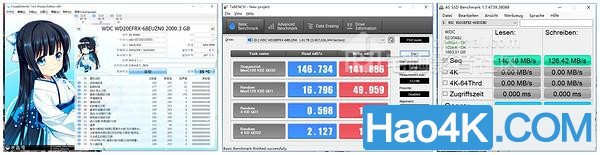
安装方面免螺丝安装设计使用非常方便。
201806Tuesday5830yxblxp2ddlb.jpg

两侧的卡口一按就完成安装了。
201806Tuesday5830okwdlxruhzf.jpg

四盘位都准备好了,就可以开机了。
201806Tuesday58300lvtrpychex.jpg

采用竖排插入的方式,安装简单。
201806Tuesday5830aacnn15caxw.jpg

拆机感受:
QNAP的系统是安装在机器上的,拆开可以看到这样一个存储设备。
201806Tuesday5830doceg0e3qwm.jpg

底部上都有屏蔽设计。
201806Tuesday58303lln2nadckt.jpg

后面的接口一览,也都加了屏蔽,所以我就没继续拆解了。
201806Tuesday5830pch4tgbfcnc.jpg

在cpu位置可以看到散热体积还是不小的。
201806Tuesday5830q0qnd0hsuml.jpg

一个十分安静的风扇,还有不少线材在一边固定,我就没有继续拆解了。整体运行很安静,后期应该也不用折腾换风扇一类额度操作。
201806Tuesday5830znas1qcg3p2.jpg

硬盘插入位置特写。
201806Tuesday5830zblkorxqhrv.jpg

使用感受
使用上一般插入网线和电源线就好。下面就可以设置了。而且可以直接通过HDMI接入显示器和电脑一样进行设置。
201806Tuesday58301wt2pouwqv5.jpg

关于聚合使用的时候是需要路由器支持的。
201806Tuesday5830mtisv2bunog.jpg

通电之后可以从正面的指示灯判断NAS运行状态。
201806Tuesday5831tte4qyynfjf.jpg

系统一览:
设置过程不晒了,我是直接链接显示器设计的,和一般设置电脑类似。可以外接键鼠也可以用遥控器操作。整体可以说这款NAS很适合当作客厅HCTP使用.
201806Tuesday5831auqu32fhwsq.jpg

简单设置之后就进入了这个熟悉的界面。
201806Tuesday58313n4dtknood5.jpg

很有特色的仪表盘可以看产品的实用信息,温度、风扇转速、cpu以及内存使用情况等。
201806Tuesday5831iibhmcg0krk.jpg
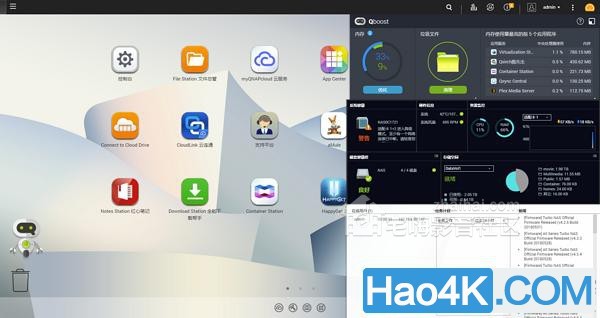
另一侧还有类似电脑开始栏的设计,方便查找安装的程序以及常规设置。
201806Tuesday5831tafvluhlubm.jpg
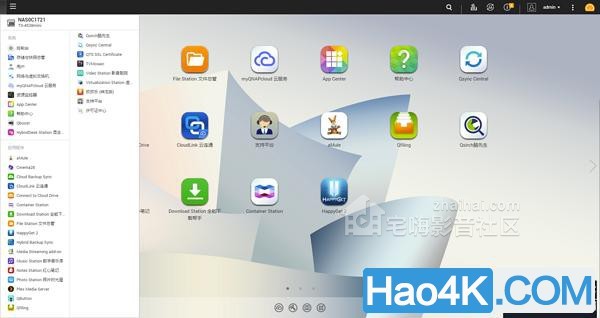
Qboost小助手可以展示产品的使用情况,以及占用内存最高的几个应用。
201806Tuesday5831z4pq0z3igx4.jpg

文件管理:
File Station文件总管,主要可以通过网页端管理文件操作一类的。
201806Tuesday58313k2bjcttmaj.jpg
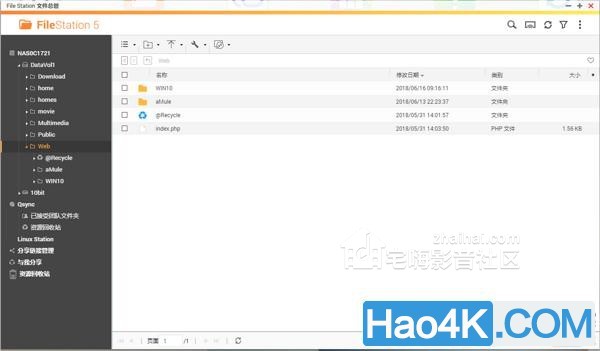
下载使用:
DownloadStation5作为威联通当家下载应用来讲,之前分享212P3的时候就分享过,下载速度非常快,支持BT和磁力链接。
201806Tuesday5831vvf3qyzrbst.jpg
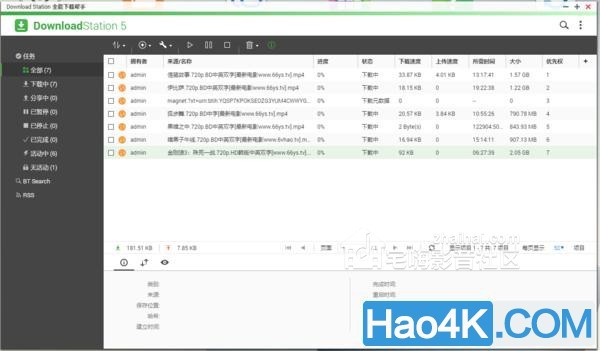
磁力链接可以批量加载。
201806Tuesday5832rwcgls5lqrz.jpg
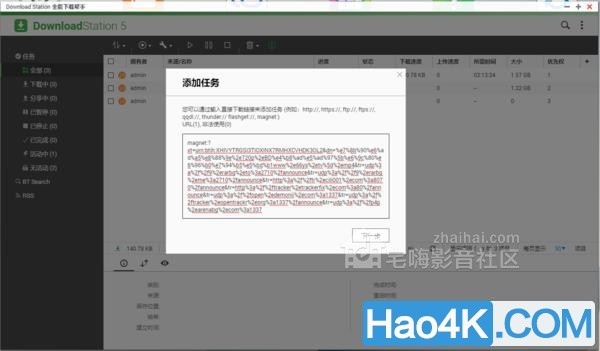
虚拟机测试:
为什么说是HTCP的选择,首先这款产品自带HDMI接口,可以直接接到显示器或者电视上作为视频终端。如果你需要高阶功能的话还可以通过虚拟机功能建立虚拟机,安装也十分简单。而且就可以使用免费90天的Windows虚拟机,从win7到win10都可以选择,当然还可以自己建立和导入虚拟机。自建虚拟机空间可以选择不同的使用空间。当然要注意空间大小。
201806Tuesday5832v0nqfud42jj.jpg

自建虚拟机的话需要提前准备好系统安装包,后面就可以轻松安装了,和一般电脑装机一般。
201806Tuesday5832xbmbqdv0pb2.jpg
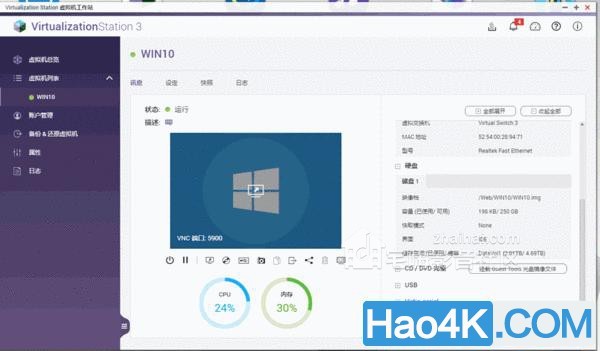
虚拟机的作用就大了,配合键鼠就和操作电脑一般。当然还是和一般操作电脑感觉上有些延迟,不会是和一般电脑哪样流畅。
201806Tuesday5833td4zhrmnxf0.jpg
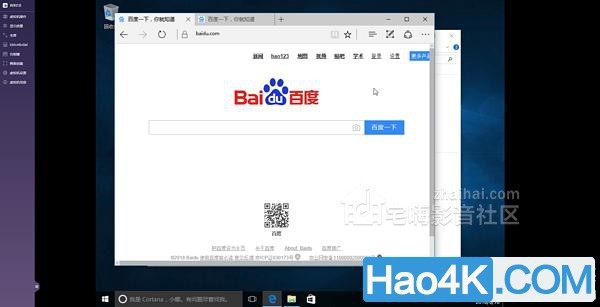
聚合网络:
本机支持双lan聚合,可以设置Port Trunking可以获得更好的传出速度。简单设置了一下,目前路由器没有好的测试条件,这里就不展示了。设置方面十分简单,确定自己的设备支持即可。
201806Tuesday58332nscqii0oap.jpg
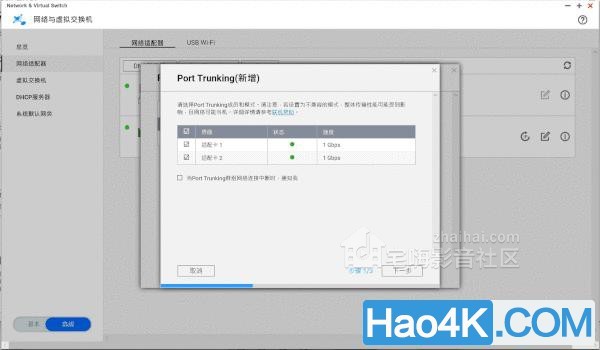
影音娱乐:
支持HDMI输出,影音娱乐自然不再话下。配合HD Station混合桌面使用,可以另外在安装像是Chrome或者Kodi以及像是Plex的应用。
201806Tuesday5833vy2dbublvd4.jpg
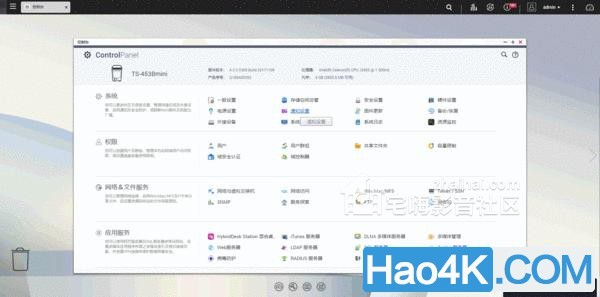
电视端的显示方式,支持的程序非常多,注意目前Kodi不是默认安装了。自己安装也十分简单很好找到安装程序,通过网页端加载就行了。
201806Tuesday5833mb1k0hnfcqm.jpg

我一直很喜欢Plex这款软件,在电视或者手机都有配套的app。当然要获得更多功能做好还是充值一下。否则一般只能播放1080P的。
201806Tuesday5833fgbtjogosnt.jpg
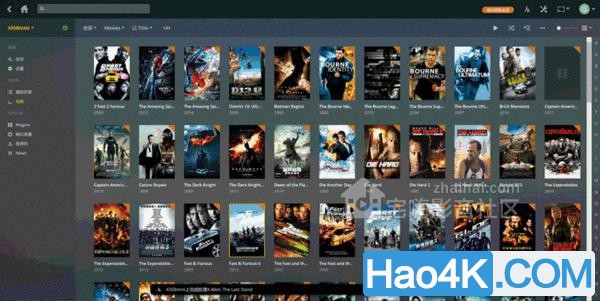
Plex在电视端和网页端还是差别较大的,可以把之前播放过的历史记录放在最前端展示,如果你设备里电源资源非常丰富的话这个功能还是很好用的。
201806Tuesday5833swmcdomzklw.jpg

播放效果上播放10Bit的1080P内容没有什么压力,还可以选择如何加载字幕一类的。
201806Tuesday58331sk3dollnut.jpg
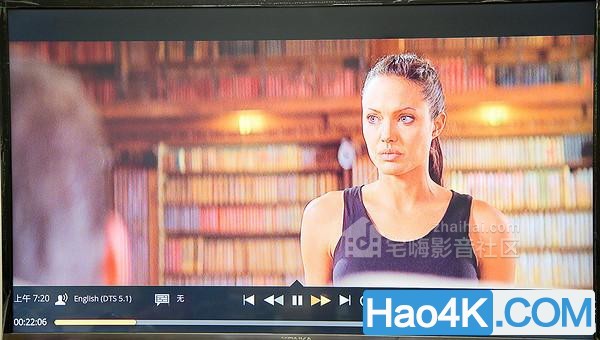
硬盘扩展:很多用户都会有家里电脑空间不足的情况,有了nas之后就可以解决这个问题,你要是觉得每次从网上邻居里找的话太麻烦。那么接着给你介绍一个方便的设置办法。目前大部分NAS的速度都可以实现100+MB/s,而目前HDD主流型号速度也就差不多100+MB/s。威联通在这块可以使用像是iSCSI挂载及NAS自带的Qfinder Pro一键映射。都会是不错的解决方式。这里我就介绍一下iSCSI挂载,好处就是以后每当笔电进入NAS同一个网络的时候就会自动加载。
201806Tuesday5833ftushuhahzl.jpg
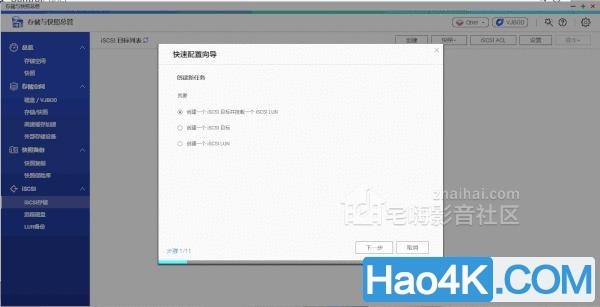
电脑端在控制面板找到iSCSI在目标位置输入nas的ip地址就可以快速链接了。
201806Tuesday5834z1xilmfilmq.jpg
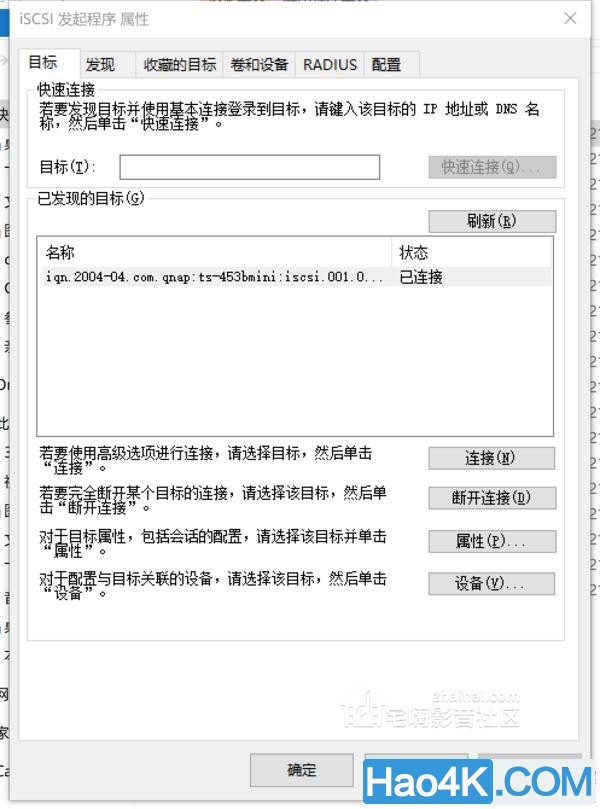
之后在管理中就可以查看到硬盘位置有一个可以设置的硬盘了。
201806Tuesday5834lf3nxg4b3jg.jpg
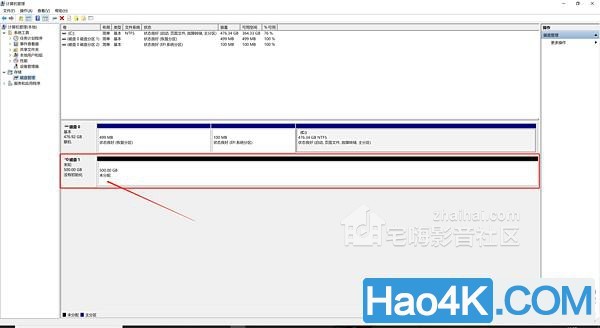
设置好了就看到我的电脑下面多了一个D盘,那么这样简单设置的实际体验速度如何呢?
201806Tuesday5834qaqsoibzca5.jpg
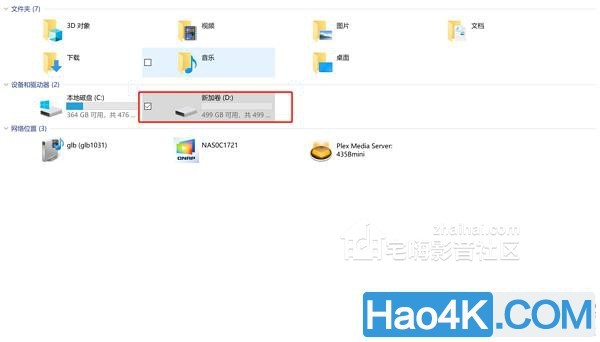
首先是在无线网络下测试速度,笔记本是支持867速率的,实际测试速度读取在80MB/s写入在40到50之间略有差异。但是这样的无限表现日常感觉还不错了。
201806Tuesday5834tp0fuegossl.jpg
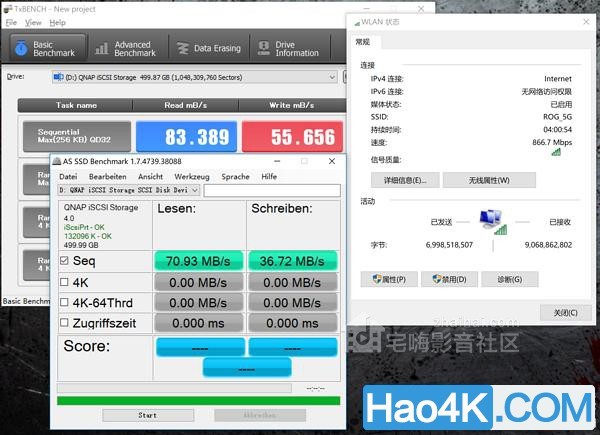
千兆有线方面,测试的速度就和一般机械硬盘无异了。读写基本都在100MB/s。应该是能满足绝大多数用户需求了。
201806Tuesday58343ngiyva1hva.jpg
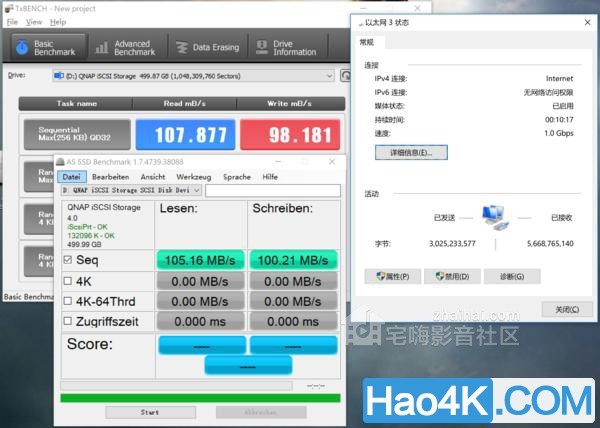
强大的APP:
现在NAS好不好用,很多时候还是看移动端app的表现吧。安卓版的app非常丰富,各种app使用都很方便,这里就分别拆解一下给大家介绍了。
201806Tuesday5834hjcpbt42df4.jpg
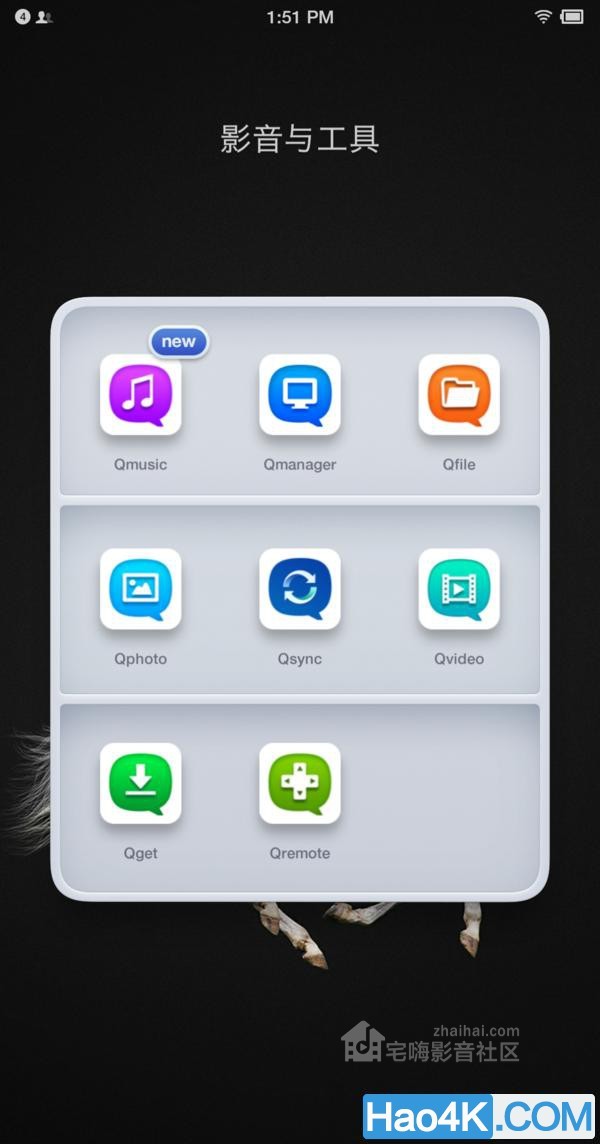
Qfile首先是文件管理Qfile,日常如果不想装非常多软件的话单独一个Qfile就够用了,文件管理备份播放都没有问题。操作逻辑简单设置方便。
201806Tuesday5834ypwb5kj4q0x.jpg
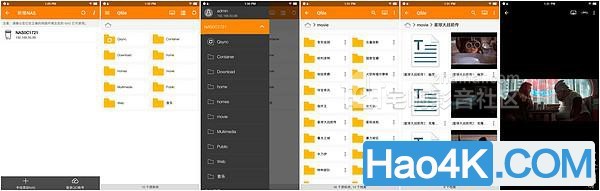
Qphoto:Qphoto照片管理app,可以设置上传备份管理。
201806Tuesday5835uhuvnfr3nd3.jpg
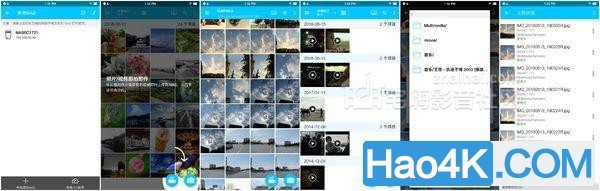
Qsync:Qsync作为NAS管理可以查看设备状态使用情况一类的。而且还支持查看任务情况。
201806Tuesday5835npmnqn0liua.jpg
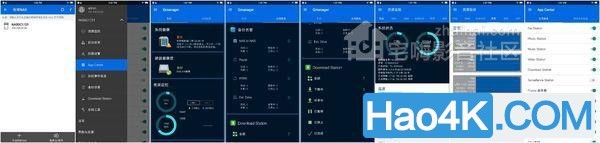
Qvideo:Qvideo是手机端的视频播放软件,可以播放nas内的视频,而且可以选择播放器一类的。播放效果还是不错的。当然也可以下载Plex来作为播放器。
201806Tuesday5835bmlmxm0xrw4.jpg
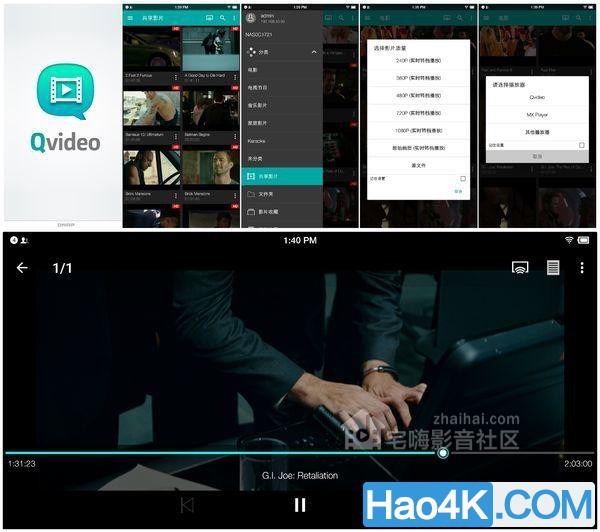
Qremote:453Bmini是标配遥控器的,当然用手机也是可以的。可以使用Qremote进行控制,在输入像是密码一类的手机会比遥控器更加方便。
201806Tuesday5835l4rvb3nrezp.jpg
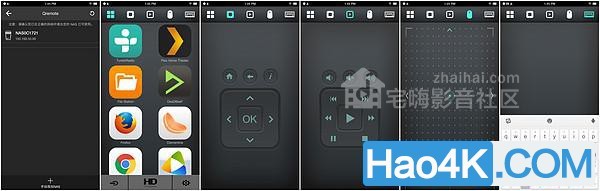
遥控器使用方便,操作逻辑与一般安卓盒子遥控器还是有些不同。
201806Tuesday5835jarphwkqpnb.jpg

很推荐使用使用Qremote进行操作,可以直达app,还可以手机直接变身鼠标或者键盘方便输入。
201806Tuesday5835wdmfj2opksx.jpg

总结
使用过多款nas之后觉得其实大多数用户的需求都是非常的简单,基本大家需求都是数据备份、各种设备相互交换备份资源,照片、视频内容的备份管理以及简单的家庭娱乐需求。选择的差别无非是价格以及硬件性能和最基本的支持几盘位的NAS产品了。其实如果都是这样的需求选择什么牌子的NAS都不算重点了,重点就是你口袋里有多少预算和需求匹配了。就像是这款TS-453Bmini在618之前的价格应该在3000以上,最近价格突然到了2500的样子,作为四盘位的硬盘产品性价比自然就突出了,查看了一下群晖目前还没有在这个价位的四盘位产品。威联通这款产品相比群晖还有一个非常大的优势就是支持HDMI输出。整体体验下来,感觉性能不错日常作为客厅HTCP是个不错的选择,而且通过虚拟机安装Windows系统实用性上也很好。
优点:
1、价格便宜的四盘位nas;
2、硬件性能不错,支持内存扩展;
3、支持HDMI输出,适合作为家庭HTCP主机使用;
4、支持虚拟机、iSCSI挂载映射及Qfinder Pro一键映射;
缺点:
1、部分app功能介绍还是英文的,上手有一定难度;
2、遥控设备操作逻辑略微混乱,很多程序需要通过关键返回桌面;
3、单根2G内存设计投入较大; |